Buller Väg II. Snabbstart
|
|
|
- Anna Lindgren
- för 8 år sedan
- Visningar:
Transkript
1 Buller Väg II Snabbstart 1
2 2
3 Innehåll Innehåll i programpaketet...4 Licensvillkor...4 Programbeskrivning...4 Förkunskapskrav...5 Systemkrav...5 Installation och avinstallation...5 Förstagångsinstallation...5 Uppgradering...6 Avinstallation...6 Hjälpfunktioner...6 Programkörning...7 Beräkning av reflektionsplanet...8 Summering av buller...9 Resultat och rapport...10 Om du kör fast...10 Om du är osäker på den bakomliggande teorin...10 Om du är osäker på hur du ska hantera programmet.10 Support- och serviceavtal
4 Innehåll i programpaketet Buller Väg levereras digitalt via e-post med länk till nedladdning samt en nyckelfil som gör att det går att använda det nedladdade programmet. För en mindre tilläggskostnad kan programmet istället levereras på en CDskiva. Vid leveransen ingår även detta snabbstartshäfte i pdf-format. Licensvillkor Programmet Buller Väg levereras med en begränsad 60 dagars garanti som endast täcker fysiska skador på distributionsmedia och tryckt material. Utöver de begränsade ansvarsförbindelserna i denna 60 dagars garanti, lämnas ingen garanti, uttryckligen eller underförstått, till licensinnehavare eller annan person. Inte i något fall är Trivector Traffic AB ansvarigt för direkta, indirekta, oförutsedda skador eller följdskador eller ekonomiska förluster, oavsett vilken typ av anspråk det än må gälla. Programbeskrivning Med Buller Väg kan du räkna ut ekvivalentnivån och maxnivån för det buller som en viss plats utsätts för. Programmet bygger till största delen på beräkningsmodellen Vägtrafik buller, Nordisk beräkningsmodell, 1996 års reviderade version. För en utförlig beskrivning av modellen hänvisar vi till Naturvårdsverkets rapport med samma namn (Rapportnr 4653, 1996). Programmet har dock gjort avsteg från den Nordiska beräkningsmodellen på en punkt, vid beräkning av maximal ljudnivå. I den nordiska beräkningsmodellen är den högsta angivna procentsatsen 10% för beräkning av andel fordon som överskrider en given ljudnivå. För högre andelar saknas värden i modellen. I Buller väg II har vi från och med version därför gjort ett avsteg från den nordiska beräkningsmodellen här och ett större omfång används på 10-30% vilket anges i SIS/TK Detta inträffar då det är få fordon under den studerade perioden, eftersom den procentuella andelen fordon som tillåts överskrida den beräknade maximala ljudnivån då blir hög. 4
5 Förkunskapskrav För att rätt kunna förstå och använda modellen förutsätter vi att du läser första delen av Naturvårdsverkets rapport Vägtrafikbuller, Nordisk beräkningsmodell, reviderad Rapporten går att ladda ner som kostnadsfri pdf-fil från Naturvårdsverkets webbplats ( naturvårdsverket/våra publikationer). Systemkrav För att kunna köra programmet krävs operativsystem Microsoft Windows 2000, XP, 7, 8, Vista eller nyare. Installation och avinstallation Förstagångsinstallation Så här installerar du Buller Väg: E Starta Microsoft Windows. E Klicka på den länk du fått vid beställning av programmet. Du får då möjlighet att välja i vilken mapp du vill installera programmet. Nyckelfilen du fått i samband med beställning av programmet ska du lägga i samma mapp, annars kan du inte använda programmet. E Har du, till en extra kostnad, beställt programmet på CD sätter du in CD-skivan och installationsprogrammet startas då automatiskt. Om installationsprogrammet inte startar när du satt in CD-skivan, så välj Kör på Arkiv-menyn i Programhanteraren. Skriv sedan x:\setup (där x motsvarar enhetsbokstaven för din CD-läsare) och tryck sedan Enter. Installationsrutinen låter dig ange var programmet ska installeras och avslutas med att en programmapp med namnet Trivectors Miljöprogram skapas. I mappen läggs programikonen för Buller Väg. Information om hur du hanterar nätverksinstallationer hittar du i programmets hjälpfil under rubriken Installation. 5
6 Uppgradering Alla registrerade användare får per e-post information om när en uppgradering finns att ladda ner från vår webbplats, Installerar du den nya versionen i en ny katalog, så måste du kopiera din nyckelfil buller.key från den gamla katalogen till den nya. Annars kommer programmet inte att fungera. Avinstallation För att avinstallera programmet använder du Kontrollpanelens funktion Lägg till/ta bort program. Hjälpfunktioner När du placerat markören i ett fält, så visas en hjälptext i meddelandefältet längst ner i programfönstret. Behöver du mer hjälp trycker du bara på funktionstangenten F1, så får du upp en hjälptext om det fält markören står i. Väl inne i hjälpsystemet kan du välja att söka efter hjälp om ett visst begrepp eller använda innehållsförteckningen för att hitta det du letar efter. 6
7 Programkörning När du startar programmet kommer du normalt direkt till Buller Vägs förstasida. Ett exempel på hur den kan se ut med vissa värden ifyllda finns nedan. Du förflyttar dig mellan inmatningsfälten antingen med musen, piltangenterna eller tabbtangenten eller genom att trycka Enter. Ändrar du något i ett fält, så aktiveras ändringen inte förrän du tryckt Enter. När du matat in alla nödvändiga data aktiveras knappen Beräkning. Trycker du på denna knapp räknas alla bullernivåerna ut och du ser dem ovanför beräkningsknappen. Är beräkningsknappen inte aktiverad, så innebär det att du inte matat in alla data som krävs. Trycker du på knappen skapa rapport under beräkningsknappen kan du se mer detaljerade resultat och skriva ut dessa. 7
8 Beräkning av reflektionsplanet I rutinen för reflektionsplan som du kommer åt genom att välja Automatisk eller Nej vid Beräknat reflektionsplan får du hjälp med att fastställa reflektionsplanets läge. Rutinen beräknar också alla de höjder som mäts vinkelrätt mot reflektionsplanet (bankhöjd, mottagarhöjd och eventuell skärmhöjd). Beräkningarna görs utifrån den terrängprofil du matat in. Med F4 lägger du till en ny brytpunkt och med F5 tar du bort en brytpunkt. Brytpunkter visas som gula fyrkanter. Så fort du matar in ett nytt värde i rutinen för reflektionsplan ritar programmet upp markprofilen och det automatiskt valda reflektionsplanet. Samtidigt visas alla möjliga reflektionspunkter som gula prickar. Har du en skärm inlagd visas två olika refektionsplan på de båda sidorna om skärmen. Välj vilken marktyp du har vid reflektionspunkterna för reflektionsplanen. Programmet väljer alltid det reflek tionsplan där reflektionspunkten ligger längst från siktlinjen (mellan ljudkällan och mottagaren). Det är användarens uppgift att kontrollera om det reflektionsplan som programmet väljer verkligen är det som ger högst ljudnivå. 8
9 Gör så här: E Beräkna bullret för det valda reflektionsplanet. E Flytta reflektionsplanet så att det går genom nästa reflektionspunkt genom att högerklicka på punkten och välja Placera reflektionsplan. Beroende på var den valda reflektionspunkten ligger kan du behöva ändra marktypen. E Gör en ny beräkning. E Välj det reflektionsplan som ger högst ljudnivå. Summering av buller Buller Väg II kan beräkna ljudnivån för tjugo vägelement/delsträckor åt gången. Buller Väg II kan också beräkna tre olika maximala ljudnivåer: Procent: Beräknar den maximala ljudnivå som en viss andel av fordonen överstiger. Den maximala ljudnivån som beräknas är den som den angivna andelen av de tunga fordonen överskrider. Är andelen tunga fordon 0% är det den maximala ljudnivå som angiven procent av de lätta fordonen överskrider som beräknas. Normalt använder man 5%. Antal natt: Beräknar den maximala ljudnivå som ett visst antal fordon per natt (kl 22-06) överskrider. För att beräkna detta ska andelen tunga fordon nattetid (av alla tunga fordon på hela dygnet) anges för varje vägelement. Antalet behandlas separat för varje vägelement för att räkna ut om vägen i fråga överstiger det angivna max-antalet med den tunga trafiken. Om antalet tunga fordon per natt är färre än det angivna max-antalet, aktiveras ett fält automatiskt på arbetsytan där då andelen lätta fordon på natten (av alla lätta på hela dygnet) ska anges. Antal mest belastad timme: Används på samma sätt som Antal natt, men beräkningen avser istället den mest belastade timmen under dag/kväll (d v s kl 6-22) istället för under natten. 9
10 Resultat och rapport Vid en beräkning får du direkt upp resultatet på skärmen och kan sedan välja utskrift till skrivare eller förhandsgranska på skärmen. Genom rapportknapparna under beräkna-knappen kan du även välja att exportera till ett antal olika filformat. Beroende på vilka resultat du vill skriva ut väljer du antingen skapa rapport, skapa utökad rapport eller skapa tvärsnittsrapport. Skapa rapport visar förutom de totala ljudnivåerna även delnivåerna och ingångsdata för alla vägelement. Skapa utökad rapport visar mer detaljerade resultat för vägelementen och vilka korrektioner som gjorts med avseende på skärmar, lutningar etc. Skapa tvärsnittsrapport visar förutom de totala beräknade ljudnivåerna även de figurer för tvärsnitten i terrängprofilen som du skapat under Beräknat reflektionsplan. Om du kör fast Försök först avgöra orsaken till att du fastnat. Beror det på programmet och dess information och uppläggning? Eller är du osäker på den bakomliggande teorin? Om du är osäker på den bakomliggande teorin Känner du dig osäker på den bakomliggande teorin, så rekommenderar vi att du lugnt och metodiskt sätter dig in i Naturvårdsverkets rapport (se sidan 4). Du kan också gå vår kurs i bullerberäkning. Den tar upp både den bakomliggande teorin och hur du använder Buller Väg på ett korrekt och effektivt sätt. Kurspresentation och aktuella kurstider hittar du på utbildningssidan på vår webbplats, Om du är osäker på hur du ska hantera programmet Sök först efter lösningen i manualen och bland programmets hjälptexter. När du placerat markören i ett fält, så visas en hjälptext i meddelandefältet längst ner i programfönstret. 10
11 Du kan dessutom trycka F1 för att få upp en fylligare hjälptext för fältet, och inne i hjälpsystemet kan du dessutom söka efter hjälp om ett visst begrepp eller använda innehållsförteckningen för att hitta det du letar efter. Har du fortfarande inte löst problemet, så gå till vår FAQ-sidan på vår webbplats, Om FAQ-sidan inte ger dig det svar du söker, så kan du vända dig till vår supportavdelning. Support- och serviceavtal Vid Trivectors försäljning av Buller Väg ingår sedan slutet av år 2011 automatiskt ett support- och serviceavtal. Avtalet ger under avtalsperioden dig rätt till: E Gratis uppdateringar av Buller Väg II. E Fri telefon- eller mailsupport under kontorstid. Uppdaterade versioner av Buller Väg II kommer att finnas tillgängliga via en särskild nerladdningssida på Trivectors webbplats. När en ny version finns tillgänglig kommer besked om detta att sändas via e-post till den som är kontaktperson för programmet. I e-brevet meddelas länken till nerladdningssidan samt det lösenord som krävs. Notera att Trivector loggar alla hämtningar av nya versioner. Du som användare förbinder dig vid köpet att varje licens endast används på en dator åt gången samt att du inte delger lösenord till andra användare. Vid brott mot detta har Trivector rätt att med omedelbar verkan säga upp avtalet. Avtalet gäller ett år från det datum du undertecknade avtalet och förlängs med ett år i taget såvida inte du eller Trivector säger upp avtalet. Uppsägningstiden är minst tre månader, annars förlängs det automatiskt med ett år i taget. Kostnad för support- och serviceavtal för en licens är för närvarande 1500 kr per licens och år, exkl moms. Trivector har rätt att ändra kostnaden för serviceavtalet. Besked om kostnadsförändring ska lämnas till kund senast tre månader före avtalets utgång. Köpte du Buller Väg före vi införde det automatiska support- och serviceavtalet går det bra att teckna ett sådant i efterhand. 11
12 Åldermansgatan Lund Tel Barnhusgatan Stockholm Tel Barnhusgatan Göteborg Tel info@trivector.se I Trivectorgruppen ingår fyra bolag med rötter i Lunds Tekniska Högskola och Lunds universitet: Trivector Traffic AB ett företag inom trafikområdet arbetar som konsulter, forskare och utvecklare, med målet att skapa ett effektivare och mindre miljöbelastande trafiksystem. Trivector System AB utvecklar och marknadsför publika informationssystem bland annat kompletta realtids- och presentationssystem för kollektivtrafik. Trivector Information AB analyserar organisationers interna och externa kommunikation samt ökar deras effektivitet med hjälp av nya kommunikationslösningar. Trivector LogiQ AB är konsulter inom processbaserad verksamhetsutveckling. Uppdragsgivarna finns inom både industrin och tjänstesektorn
Buller Väg II Snabbstart
 Buller Väg II Snabbstart 1 Innehåll Innehåll i programpaketet...3 Programbeskrivning...3 Förkunskapskrav...3 Systemkrav...3 Installation och avinstallation...4 Förstagångsinstallation...4 Uppgradering...4
Buller Väg II Snabbstart 1 Innehåll Innehåll i programpaketet...3 Programbeskrivning...3 Förkunskapskrav...3 Systemkrav...3 Installation och avinstallation...4 Förstagångsinstallation...4 Uppgradering...4
Buller Väg II Snabbstart
 Buller Väg II Snabbstart 1 Innehåll Innehåll i programpaketet...3 Programbeskrivning...3 Förkunskapskrav...3 Systemkrav...4 Installation och avinstallation...4 Förstagångsinstallation...4 Uppgradering...4
Buller Väg II Snabbstart 1 Innehåll Innehåll i programpaketet...3 Programbeskrivning...3 Förkunskapskrav...3 Systemkrav...4 Installation och avinstallation...4 Förstagångsinstallation...4 Uppgradering...4
Buller Tåg. Buller Tåg. Snabbstart
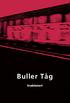 Buller Tåg Buller Tåg Snabbstart Innehåll Innehåll i programpaketet...4 Licensvillkor...4 Programbeskrivning...4 Förkunskapskrav...5 Systemkrav...5 Installation och avinstallation...5 Förstagångsinstallation...5
Buller Tåg Buller Tåg Snabbstart Innehåll Innehåll i programpaketet...4 Licensvillkor...4 Programbeskrivning...4 Förkunskapskrav...5 Systemkrav...5 Installation och avinstallation...5 Förstagångsinstallation...5
Buller Tåg Snabbstart
 Buller Tåg Snabbstart Innehåll Innehåll i programpaketet...2 Licensvillkor...2 Programbeskrivning...2 Förkunskapskrav...3 Systemkrav...3 Installation och avinstallation...3 Förstagångsinstallation...3
Buller Tåg Snabbstart Innehåll Innehåll i programpaketet...2 Licensvillkor...2 Programbeskrivning...2 Förkunskapskrav...3 Systemkrav...3 Installation och avinstallation...3 Förstagångsinstallation...3
Buller Tåg. Buller Tåg. Snabbstart
 Buller Tåg Buller Tåg Snabbstart 1 2 Innehåll Innehåll i programpaketet...4 Licensvillkor...4 Programbeskrivning...4 Förkunskapskrav...5 Systemkrav...5 Installation och avinstallation...5 Förstagångsinstallation...5
Buller Tåg Buller Tåg Snabbstart 1 2 Innehåll Innehåll i programpaketet...4 Licensvillkor...4 Programbeskrivning...4 Förkunskapskrav...5 Systemkrav...5 Installation och avinstallation...5 Förstagångsinstallation...5
UPPDRAGSLEDARE. Peter Hjortsberg UPPRÄTTAD AV. Leif Wiklund
 memo02.docx 2012-03-2814 PM UPPDRAG UPPDRAGSNUMMER 2444607000 UPPDRAGSLEDARE Peter Hjortsberg UPPRÄTTAD AV Leif Wiklund DATUM 2017-03-09 Bullerberäkning Jag har gjort bullerberäkningar för fyra bostadshus
memo02.docx 2012-03-2814 PM UPPDRAG UPPDRAGSNUMMER 2444607000 UPPDRAGSLEDARE Peter Hjortsberg UPPRÄTTAD AV Leif Wiklund DATUM 2017-03-09 Bullerberäkning Jag har gjort bullerberäkningar för fyra bostadshus
Flytt av. Vitec Mäklarsystem
 Flytt av Vitec Mäklarsystem Augusti 2014 Innehållsförteckning 1. Inledning... 2 Förutsättningar... 2 Läs noga igenom manualen... 2 Systemkrav... 2 Kundservice/Teknisk support... 2 2. Skapa säkerhetskopia...
Flytt av Vitec Mäklarsystem Augusti 2014 Innehållsförteckning 1. Inledning... 2 Förutsättningar... 2 Läs noga igenom manualen... 2 Systemkrav... 2 Kundservice/Teknisk support... 2 2. Skapa säkerhetskopia...
Buller vid ny idrottshall
 RAPPORT 2013:09 VERSION 1.1 Buller vid ny idrottshall Lomma kommun Dokumentinformation Titel: Buller vid ny idrottshall - Lomma kommun Serie nr: 2013:09 Projektnr: 13007 Författare: Petra Ahlström, Kvalitetsgranskning
RAPPORT 2013:09 VERSION 1.1 Buller vid ny idrottshall Lomma kommun Dokumentinformation Titel: Buller vid ny idrottshall - Lomma kommun Serie nr: 2013:09 Projektnr: 13007 Författare: Petra Ahlström, Kvalitetsgranskning
INSTALLATIONSHANDBOK
 , Talsyntes INSTALLATIONSHANDBOK Innehåll Systemkrav 2 Installation med programskivan 3 Installation efter nedladdning från internet 4 Installation tillval/tillägg 7 Installation av MSI-filer (skolor och
, Talsyntes INSTALLATIONSHANDBOK Innehåll Systemkrav 2 Installation med programskivan 3 Installation efter nedladdning från internet 4 Installation tillval/tillägg 7 Installation av MSI-filer (skolor och
Installationsanvisning fr o m version 2014.1
 Installationsanvisning fr o m version 2014.1 Innehåll Hämta aktuell version från Kundtorget... 1 Detaljerad beskrivning för nedladdning av programmet från Kundtorget... 1 Kontrollera Microsoft.Net Framework
Installationsanvisning fr o m version 2014.1 Innehåll Hämta aktuell version från Kundtorget... 1 Detaljerad beskrivning för nedladdning av programmet från Kundtorget... 1 Kontrollera Microsoft.Net Framework
Vid problem med programmet kontakta alltid C/W Cadware AB på telefon 08-522 04 640
 Installation av CW KeyDesign/DoorDesign Detta program görs och underhålls av C/W CadWare AB. CW KeyDesign/Doordesign säljs alltid med underhållsavtal med telefonsupport samt programuppdateringar på websidan:
Installation av CW KeyDesign/DoorDesign Detta program görs och underhålls av C/W CadWare AB. CW KeyDesign/Doordesign säljs alltid med underhållsavtal med telefonsupport samt programuppdateringar på websidan:
Schemalätt 6.0 Installationsanvisning
 Schemalätt 6.0 Installationsanvisning Inledning Här följer en kort instruktion över hur du som ny kund installerar och aktiverar Schemalätt 6.0. Observera att Schemalätt 6.0 är ett Windows program och
Schemalätt 6.0 Installationsanvisning Inledning Här följer en kort instruktion över hur du som ny kund installerar och aktiverar Schemalätt 6.0. Observera att Schemalätt 6.0 är ett Windows program och
BaraTrav Prenumeration och Installation Version 1.3.4
 BaraTrav Prenumeration och Installation Version 1.3.4 Prenumeration För att kunna använda BaraTrav behöver du en prenumeration. Den skapar du på BaraTrav.se. Du behöver registrera namn och adressuppgifter.
BaraTrav Prenumeration och Installation Version 1.3.4 Prenumeration För att kunna använda BaraTrav behöver du en prenumeration. Den skapar du på BaraTrav.se. Du behöver registrera namn och adressuppgifter.
1. Säkerhetskopiera den eller de byråer du har arbetat med via i Visma Klient.
 Visma Byråstöd Installationsanvisning Innehåll Viktigt att tänka på innan du påbörjar installationen... 1 Nya versioner... 1 Uppdatering från Visma Klient i samband med datorbyte... 1 Gör så här när du
Visma Byråstöd Installationsanvisning Innehåll Viktigt att tänka på innan du påbörjar installationen... 1 Nya versioner... 1 Uppdatering från Visma Klient i samband med datorbyte... 1 Gör så här när du
INSTALLATION AV VITEC MÄKLARSYSTEM. Studentversion
 INSTALLATION AV VITEC MÄKLARSYSTEM Studentversion Innehållsförteckning 1. Installera VITEC Mäklarsystem... 2 2. Läs noga igenom manualen... 2 3. Systemkrav... 2 4. Kundservice/Teknisk support... 2 5. Start
INSTALLATION AV VITEC MÄKLARSYSTEM Studentversion Innehållsförteckning 1. Installera VITEC Mäklarsystem... 2 2. Läs noga igenom manualen... 2 3. Systemkrav... 2 4. Kundservice/Teknisk support... 2 5. Start
INSTALLATIONS MANUAL
 INSTALLATIONS MANUAL www.caddirekt.se 2013-03-01 1 Innehåll CADdirekt VVS Installation... 3 CADdirekt VVS Registrering... 5 CADdirekt VVS Reparera installation... 7 CADdirekt VVS Flytta licens... 7 CADdirekt
INSTALLATIONS MANUAL www.caddirekt.se 2013-03-01 1 Innehåll CADdirekt VVS Installation... 3 CADdirekt VVS Registrering... 5 CADdirekt VVS Reparera installation... 7 CADdirekt VVS Flytta licens... 7 CADdirekt
1. Hur öppnar jag Polisens blanketter / formulär, trycksaker och annat som är i PDF-format?
 PDF-tips Vill du veta mer eller har problem med att ladda ner eller att öppna PDF-filer på polisen.se? Här får du några tips. 1. Hur öppnar jag Polisens blanketter / formulär, trycksaker och annat som
PDF-tips Vill du veta mer eller har problem med att ladda ner eller att öppna PDF-filer på polisen.se? Här får du några tips. 1. Hur öppnar jag Polisens blanketter / formulär, trycksaker och annat som
INSTALLATIONS ANVISNING
 INSTALLATIONS ANVISNING AMA BESKRIVNINGSVERKTYG V E R S I O N 1. 0 V E R K T YG F Ö R V E R K L I G H E T E N INNEHÅLL Tack för att du valt att använda AMA beskrivningsverktyg. Vi hoppas att AMA beskrivningsverktyg
INSTALLATIONS ANVISNING AMA BESKRIVNINGSVERKTYG V E R S I O N 1. 0 V E R K T YG F Ö R V E R K L I G H E T E N INNEHÅLL Tack för att du valt att använda AMA beskrivningsverktyg. Vi hoppas att AMA beskrivningsverktyg
Skapa ett eget programnu! NU! Komplett med programvara och konkreta exempel! Patrice Pelland. Swedish Language Edition published by Docendo Sverige AB
 NU! Skapa ett eget programnu! Patrice Pelland Komplett med programvara och konkreta exempel! Swedish Language Edition published by Docendo Sverige AB Kapitel 2 Installera Visual Basic 2005 Express Edition
NU! Skapa ett eget programnu! Patrice Pelland Komplett med programvara och konkreta exempel! Swedish Language Edition published by Docendo Sverige AB Kapitel 2 Installera Visual Basic 2005 Express Edition
Antivirus Pro 2011. Snabbguide
 Antivirus Pro 2011 Snabbguide Viktigt! På CD-fodralet finns den aktiveringskod som du behöver för att aktivera produkten. Förvara den på ett säkert ställe. Den här produkten får endast användas om det
Antivirus Pro 2011 Snabbguide Viktigt! På CD-fodralet finns den aktiveringskod som du behöver för att aktivera produkten. Förvara den på ett säkert ställe. Den här produkten får endast användas om det
INSTALLATION AV VITEC MÄKLARSYSTEM
 INSTALLATION AV VITEC MÄKLARSYSTEM Studentversion september 2013 Innehållsförteckning 1. Installera VITEC Mäklarsystem... 2 2. Läs noga igenom manualen... 2 3. Systemkrav... 2 4. Kundservice/Teknisk support...
INSTALLATION AV VITEC MÄKLARSYSTEM Studentversion september 2013 Innehållsförteckning 1. Installera VITEC Mäklarsystem... 2 2. Läs noga igenom manualen... 2 3. Systemkrav... 2 4. Kundservice/Teknisk support...
Uppdatering till Windows 8.1 steg för steg-guide
 Uppdatering till Windows 8.1 steg för steg-guide Installera och uppdatera Windows 8.1 Uppdatera BIOS, program, drivrutiner och kör Windows Update Välj en av installationstyperna Installera Windows 8.1
Uppdatering till Windows 8.1 steg för steg-guide Installera och uppdatera Windows 8.1 Uppdatera BIOS, program, drivrutiner och kör Windows Update Välj en av installationstyperna Installera Windows 8.1
Installationsanvisning fr o m
 1 Installationsanvisning fr o m 2013.4 Från och med version 2013.4 har registreringen av licens förändrats och du behöver registrera den så snart programmet är installerat på datorn. Läs noga igenom avsnittet
1 Installationsanvisning fr o m 2013.4 Från och med version 2013.4 har registreringen av licens förändrats och du behöver registrera den så snart programmet är installerat på datorn. Läs noga igenom avsnittet
Installationsguide för FAR Komplett Offline 2.1.2
 Installationsguide för FAR Komplett Offline 2.1.2 Denna guide gäller för installation av FAR Komplett Offline 2.1.2 på Windows XP, Windows Vista respektive Windows 7. Dialogrutorna kan skilja sig åt beroende
Installationsguide för FAR Komplett Offline 2.1.2 Denna guide gäller för installation av FAR Komplett Offline 2.1.2 på Windows XP, Windows Vista respektive Windows 7. Dialogrutorna kan skilja sig åt beroende
Instruktion till. PigWin PocketPigs. Del 1 - Installation 2008-07-10
 Instruktion till PigWin PocketPigs Del 1 - Installation 2008-07-10 INNEHÅLL Installation...3 Förberedelser - pocket...3 Förberedelser - PC...3 PocketPigs...4 Pocket PC nr. 2...5 Installation av AgroSync...6
Instruktion till PigWin PocketPigs Del 1 - Installation 2008-07-10 INNEHÅLL Installation...3 Förberedelser - pocket...3 Förberedelser - PC...3 PocketPigs...4 Pocket PC nr. 2...5 Installation av AgroSync...6
Installationsanvisning för Su Officemallar 2007 För PC Word och PowerPoint
 1 (13) INSTALLATIONSANVISNING MS Office 2007 - Windows 2011-07-06 Installationsanvisning för Su Officemallar 2007 För PC Word och PowerPoint Innehållsförteckning Var hittar jag Su Officemallar?... 2 Är
1 (13) INSTALLATIONSANVISNING MS Office 2007 - Windows 2011-07-06 Installationsanvisning för Su Officemallar 2007 För PC Word och PowerPoint Innehållsförteckning Var hittar jag Su Officemallar?... 2 Är
Välkommen på kurs hos RIGHT EDUCATION!
 Välkommen på kurs hos RIGHT EDUCATION! När du startar på en ny kurs, börja med att orientera dig i kursupplägget så att du får en uppfattning om vad kursen innehåller. Du har full översikt över kursens
Välkommen på kurs hos RIGHT EDUCATION! När du startar på en ny kurs, börja med att orientera dig i kursupplägget så att du får en uppfattning om vad kursen innehåller. Du har full översikt över kursens
Terminologi i denna villkorstext Användarvillkor; står för det användarvillkor som beskrivs i nedanstående text.
 ANVÄNDARVILLKOR Köp- och användarvillkor för KOL Utbildningsprogram Terminologi i denna villkorstext Användarvillkor; står för det användarvillkor som beskrivs i nedanstående text. Programvara; står för
ANVÄNDARVILLKOR Köp- och användarvillkor för KOL Utbildningsprogram Terminologi i denna villkorstext Användarvillkor; står för det användarvillkor som beskrivs i nedanstående text. Programvara; står för
LIMITED DESKTOP. Version Januari 2008
 LIMITED DESKTOP Version 1.01 Januari 2008 Innehållsförteckning Rekommenderad utrustning... 5 Installation... 5.NET Framework 1.1... 5 Limited Desktop... 5 Programinformation... 5 Programmet Limited Desktop...
LIMITED DESKTOP Version 1.01 Januari 2008 Innehållsförteckning Rekommenderad utrustning... 5 Installation... 5.NET Framework 1.1... 5 Limited Desktop... 5 Programinformation... 5 Programmet Limited Desktop...
Installationsanvisning fr o m version
 Installationsanvisning fr o m version 2013.1 Ta alltid en säkerhetskopia på ditt/dina företag under menyn Arkiv och Säkerhetskopiering inne i programmet innan du installerar/uppdaterar ditt program. Nedladdning
Installationsanvisning fr o m version 2013.1 Ta alltid en säkerhetskopia på ditt/dina företag under menyn Arkiv och Säkerhetskopiering inne i programmet innan du installerar/uppdaterar ditt program. Nedladdning
INSTALLATION AV KLIENT
 INSTALLATION AV KLIENT BOOK-IT 7.1 2013-11-27 Axiell Sverige AB, Box 24014, 224 21 Lund Fältspatvägen 4, 224 78 Lund, tel: 046-2700 400, e-post: lund@axiell.com Innehållsförteckning Förberedelse inför
INSTALLATION AV KLIENT BOOK-IT 7.1 2013-11-27 Axiell Sverige AB, Box 24014, 224 21 Lund Fältspatvägen 4, 224 78 Lund, tel: 046-2700 400, e-post: lund@axiell.com Innehållsförteckning Förberedelse inför
Quick Start CABAS. Generella systemkrav CABAS / CAB Plan. Kommunikation. Säkerhet
 Gunnel Frogedal 2014-07-17 6 32753 1 of 5 Quick Start CABAS Generella systemkrav CABAS / CAB Plan Applikationen stöds av följande operativsystem: Windows Vista SP2 Windows 7 SP1 Windows 8 (inte RT) Windows
Gunnel Frogedal 2014-07-17 6 32753 1 of 5 Quick Start CABAS Generella systemkrav CABAS / CAB Plan Applikationen stöds av följande operativsystem: Windows Vista SP2 Windows 7 SP1 Windows 8 (inte RT) Windows
Uppdatering till Windows 8.1 steg för steg-guide
 Uppdatering till Windows 8.1 steg för steg-guide Installera och uppdatera Windows 8.1 Uppdatera BIOS, program, drivrutiner och kör Windows Update Välj en av installationstyperna Installera Windows 8.1
Uppdatering till Windows 8.1 steg för steg-guide Installera och uppdatera Windows 8.1 Uppdatera BIOS, program, drivrutiner och kör Windows Update Välj en av installationstyperna Installera Windows 8.1
Datum 2012-12-28. Den första bilden i installationsprogrammet visar vilken version det är. Klicka på Nästa eller tryck Enter för att fortsätta.
 Installation av SDCs insändningsprogram Sender för filer från skördare, skotare eller drivare Installationen består av tre steg som automatiskt körs efter varandra. Steg 1: Programmet installeras och man
Installation av SDCs insändningsprogram Sender för filer från skördare, skotare eller drivare Installationen består av tre steg som automatiskt körs efter varandra. Steg 1: Programmet installeras och man
Trivector Traffic. Rapport 2014:66, version1.0. Buller vid Svalan 7. - Ulricehamns kommun
 Rapport 2014:66, version1.0 Buller vid Svalan 7 - Ulricehamns kommun Dokumentinformation Titel: Buller vid Svalan 7 - Ulricehamns kommun Serie nr: 2014:66 Projektnr: 14100 Författare: Kvalitetsgranskning:
Rapport 2014:66, version1.0 Buller vid Svalan 7 - Ulricehamns kommun Dokumentinformation Titel: Buller vid Svalan 7 - Ulricehamns kommun Serie nr: 2014:66 Projektnr: 14100 Författare: Kvalitetsgranskning:
1 Installationsinstruktioner
 1 Installationsinstruktioner 1.1 Förbereda installationen Kontrollera systemkraven. Försäkra dig om att din dators hårdvara uppfyller de systemkrav som är specificerade. Vid installering av Engineering
1 Installationsinstruktioner 1.1 Förbereda installationen Kontrollera systemkraven. Försäkra dig om att din dators hårdvara uppfyller de systemkrav som är specificerade. Vid installering av Engineering
Snabbstartguide PC, Mac och Android
 Snabbstartguide PC, Mac och Android Installation på PC Se filen Viktigt på installationsskivan eller Trend Micros webbplats för utförliga systemkrav. Du kan också ladda ner installationsprogrammet på www.trendmicroupdate.com.
Snabbstartguide PC, Mac och Android Installation på PC Se filen Viktigt på installationsskivan eller Trend Micros webbplats för utförliga systemkrav. Du kan också ladda ner installationsprogrammet på www.trendmicroupdate.com.
Installation, Novaschem 2005
 Installation...2 Hämta Novaschem...2 Att tänka på vid installation...2 Aktivering...2 Starta installationsprogrammet...2 Lokal installation...2 Licensavtal...3 Installationstyp...3 Databaskomponenter...3
Installation...2 Hämta Novaschem...2 Att tänka på vid installation...2 Aktivering...2 Starta installationsprogrammet...2 Lokal installation...2 Licensavtal...3 Installationstyp...3 Databaskomponenter...3
INSTALLATION AV KLIENT
 INSTALLATION AV KLIENT BOOK-IT 8.0 2015-03-27 Axiell Sverige AB, Box 24014, 224 21 Lund Fältspatvägen 4, 224 78 Lund, tel: 046-2700 400, e-post: axiellsverige@axiell.com Innehållsförteckning Förberedelse
INSTALLATION AV KLIENT BOOK-IT 8.0 2015-03-27 Axiell Sverige AB, Box 24014, 224 21 Lund Fältspatvägen 4, 224 78 Lund, tel: 046-2700 400, e-post: axiellsverige@axiell.com Innehållsförteckning Förberedelse
Installationsanvisning - Kopplingen mellan GK96 och golf.se -
 Installationsanvisning - Kopplingen mellan GK96 och golf.se - (Läs hela anvisningen innan du installerar)!denna installationsanvisning innehåller förändringar från tidigare versioner! 1. Programmets syfte...
Installationsanvisning - Kopplingen mellan GK96 och golf.se - (Läs hela anvisningen innan du installerar)!denna installationsanvisning innehåller förändringar från tidigare versioner! 1. Programmets syfte...
mobile PhoneTools Användarhandbok
 mobile PhoneTools Användarhandbok Innehåll Systemkrav...2 Innan du installerar...3 Installera mobile PhoneTools...4 Installation och konfigurering av mobiltelefonen...5 Onlineregistrering...7 Avinstallera
mobile PhoneTools Användarhandbok Innehåll Systemkrav...2 Innan du installerar...3 Installera mobile PhoneTools...4 Installation och konfigurering av mobiltelefonen...5 Onlineregistrering...7 Avinstallera
Buller vid Apotekaren 24
 . PM:2015:33 / Version:1.0. Buller vid Apotekaren 24 Nynäshamns kommun Dokumentinformation Titel: Buller vid Apotekaren 24, Nynäshamns kommun Serie nr: PM: 2015:33 Projektnr: 999 Författare: Lovisa Indebetou
. PM:2015:33 / Version:1.0. Buller vid Apotekaren 24 Nynäshamns kommun Dokumentinformation Titel: Buller vid Apotekaren 24, Nynäshamns kommun Serie nr: PM: 2015:33 Projektnr: 999 Författare: Lovisa Indebetou
Installation/uppdatering av Hogia Personal fr.o.m. version 13.1
 Installation/uppdatering av Hogia Personal fr.o.m. version 13.1 Viktig information gällande installation Från version 12.2 av Hogia Personal krävs Microsoft.Net Framework 3.5 SP1 för att installation skall
Installation/uppdatering av Hogia Personal fr.o.m. version 13.1 Viktig information gällande installation Från version 12.2 av Hogia Personal krävs Microsoft.Net Framework 3.5 SP1 för att installation skall
Författare Version Datum. Visi System AB 2.0 2009 03 30
 1. Syfte Syftet med detta dokument är att beskriva hur man installerar Visi på din dator. Dokumentet är uppdelat i fyra delar: Installation Grundinställningar Kom igång med Visi Felsökning 1.1. Systemkrav
1. Syfte Syftet med detta dokument är att beskriva hur man installerar Visi på din dator. Dokumentet är uppdelat i fyra delar: Installation Grundinställningar Kom igång med Visi Felsökning 1.1. Systemkrav
Installation av Microsoft Office 2012-09-12 Version 2.1
 Installation av Microsoft Office 2012-09-12 Version 2.1 INNEHÅLLSFÖRTECKNING Installation av Microsoft Office... 2 Information INFÖR INSTALLATION... 2 Installation av Microsoft Office... 3 Komma igång...
Installation av Microsoft Office 2012-09-12 Version 2.1 INNEHÅLLSFÖRTECKNING Installation av Microsoft Office... 2 Information INFÖR INSTALLATION... 2 Installation av Microsoft Office... 3 Komma igång...
Installationsanvisning för LUQSUS-K version 3.0b
 Avd. för arbets-och miljömedicin & Inst. för psykologi, Lunds universitet Installationsanvisning för LUQSUS-K version 3.0b Systemkrav Innan du börjar installationen bör du kontrollera att operativsystem
Avd. för arbets-och miljömedicin & Inst. för psykologi, Lunds universitet Installationsanvisning för LUQSUS-K version 3.0b Systemkrav Innan du börjar installationen bör du kontrollera att operativsystem
1 Installationsinstruktioner
 1 Installationsinstruktioner 1.1 Förbereda installationen På Aucotecs hemsiad www.aucotec.com kan du kontrollera de aktuella systemkraven för Engineering Base. Försäkra dig om att din dators hårdvara uppfyller
1 Installationsinstruktioner 1.1 Förbereda installationen På Aucotecs hemsiad www.aucotec.com kan du kontrollera de aktuella systemkraven för Engineering Base. Försäkra dig om att din dators hårdvara uppfyller
Handicom. Symbol for Windows. Encyklopedi. Version 3.4
 Handicom Symbol for Windows Encyklopedi Version 3.4 Handicom, Nederländerna/Frölunda Data AB 2009 Innehåll Installation och licenser...2 1. Inledning...4 1.1 Vad är Encyklopedi?...4 2. Encyklopedis huvudmeny...5
Handicom Symbol for Windows Encyklopedi Version 3.4 Handicom, Nederländerna/Frölunda Data AB 2009 Innehåll Installation och licenser...2 1. Inledning...4 1.1 Vad är Encyklopedi?...4 2. Encyklopedis huvudmeny...5
Installationsanvisning för LUQSUS version 2.0
 Avd. för arbets-och miljömedicin & Inst. för psykologi, Lunds universitet Installationsanvisning för LUQSUS version 2.0 Systemkrav Innan du börjar installationen bör du kontrollera att operativsystem och
Avd. för arbets-och miljömedicin & Inst. för psykologi, Lunds universitet Installationsanvisning för LUQSUS version 2.0 Systemkrav Innan du börjar installationen bör du kontrollera att operativsystem och
Handicom. Symbol for Windows. Blisseditor. Version 3.4
 Handicom Symbol for Windows Version 3.4 Handicom, Nederländerna/Frölunda Data AB 2009 Innehåll Installation och licenser...2 1. Inledning...2 2. ns huvudfönster...2 2.1 Verktygsfältet...2 2.2 Matris...2
Handicom Symbol for Windows Version 3.4 Handicom, Nederländerna/Frölunda Data AB 2009 Innehåll Installation och licenser...2 1. Inledning...2 2. ns huvudfönster...2 2.1 Verktygsfältet...2 2.2 Matris...2
Registreringsprogram. kontrolluppgifter
 Registreringsprogram för kontrolluppgifter INKOMSTÅRET 2012 Checklista Om du redan har ett löneprogram som kan skapa diskett eller annat datamedium med redovisning av kontrolluppgifter till Skatteverket
Registreringsprogram för kontrolluppgifter INKOMSTÅRET 2012 Checklista Om du redan har ett löneprogram som kan skapa diskett eller annat datamedium med redovisning av kontrolluppgifter till Skatteverket
INSTALLATIONSGUIDE. Uppdatering av ditt Mamut-system
 INSTALLATIONSGUIDE Uppdatering av ditt Mamut-system DETALJERAD GUIDE OM HUR DU STEG-FÖR-STEG UPPDATERAR DIN VERSION AV MAMUT BUSINESS SOFTWARE FRÅN VERSION 9.0 ELLER SENARE Mamut Kunskapsserie, nr. 5-2007
INSTALLATIONSGUIDE Uppdatering av ditt Mamut-system DETALJERAD GUIDE OM HUR DU STEG-FÖR-STEG UPPDATERAR DIN VERSION AV MAMUT BUSINESS SOFTWARE FRÅN VERSION 9.0 ELLER SENARE Mamut Kunskapsserie, nr. 5-2007
Installationsanvisningar VISI Klient
 Installationsanvisningar VISI Klient 1. Syfte Syftet med detta dokument är att beskriva hur man installerar Visi på din dator. Dokumentet är uppdelat i fyra delar: Installation Grundinställningar Kom igång
Installationsanvisningar VISI Klient 1. Syfte Syftet med detta dokument är att beskriva hur man installerar Visi på din dator. Dokumentet är uppdelat i fyra delar: Installation Grundinställningar Kom igång
Sharpdesk V3.5. Installationsguide: produktnyckelversion. Version 1.0
 Sharpdesk V3.5 Installationsguide: produktnyckelversion Version 1.0 Copyright Upphovsrätten för denna programvara tillhör Sharp Corporation. All reproduktion, bearbetning eller översättning utan skriftligt
Sharpdesk V3.5 Installationsguide: produktnyckelversion Version 1.0 Copyright Upphovsrätten för denna programvara tillhör Sharp Corporation. All reproduktion, bearbetning eller översättning utan skriftligt
Installationsanvisning fr o m version 2012.2
 Installationsanvisning fr o m version 2012.2 Hämta aktuell version från Kundtorget - Gå in på vårt Kundtorg www.kundtorg.hogia.se eller logga in via programmet under menyn Kundtorget. Logga in genom att
Installationsanvisning fr o m version 2012.2 Hämta aktuell version från Kundtorget - Gå in på vårt Kundtorg www.kundtorg.hogia.se eller logga in via programmet under menyn Kundtorget. Logga in genom att
Din guide till. Byte av databas. Från MSDE till SQL Express
 Din guide till Byte av databas 123 Från MSDE till SQL Express Innehållsförteckning 1. Tekniska krav... 2 2. Läs noga igenom manualen... 2 3. Kundservice/Teknisk support... 2 4. Byte av MSDE till SQL Express...
Din guide till Byte av databas 123 Från MSDE till SQL Express Innehållsförteckning 1. Tekniska krav... 2 2. Läs noga igenom manualen... 2 3. Kundservice/Teknisk support... 2 4. Byte av MSDE till SQL Express...
Administratörsrättigheter i Windows krävs för att genomföra installationen.
 CADCAM-it Toolbox 2011 Installationsanvisning - Installation - Licensregistrerting - Avinstallation 1. Installation Administratörsrättigheter i Windows krävs för att genomföra installationen. Avinstallera
CADCAM-it Toolbox 2011 Installationsanvisning - Installation - Licensregistrerting - Avinstallation 1. Installation Administratörsrättigheter i Windows krävs för att genomföra installationen. Avinstallera
INSTALLATION AV KLIENT
 2016-09-07 INSTALLATION AV KLIENT BOOK-IT version 9.0 Axiell Sverige AB, Box 24014, 224 21 Lund. Besöksadress: Fältspatsvägen 4, 224 78 Lund tel 046-270 04 00, e-post: axiellsverige@axiell.com, www.axiell.se
2016-09-07 INSTALLATION AV KLIENT BOOK-IT version 9.0 Axiell Sverige AB, Box 24014, 224 21 Lund. Besöksadress: Fältspatsvägen 4, 224 78 Lund tel 046-270 04 00, e-post: axiellsverige@axiell.com, www.axiell.se
OBS! FÖRSÖK INTE INSTALLERA PROGRAMVARAN INNAN DU HAR LÄST DET HÄR DOKUMENTET.
 INSITE INSTALLATIONSBULLETIN Sid 2: Installera INSITE Sid 7: Ta bort INSITE OBS! FÖRSÖK INTE INSTALLERA PROGRAMVARAN INNAN DU HAR LÄST DET HÄR DOKUMENTET. OM PROGRAMVARAN INSTALLERAS ELLER ANVÄNDS PÅ FELAKTIGT
INSITE INSTALLATIONSBULLETIN Sid 2: Installera INSITE Sid 7: Ta bort INSITE OBS! FÖRSÖK INTE INSTALLERA PROGRAMVARAN INNAN DU HAR LÄST DET HÄR DOKUMENTET. OM PROGRAMVARAN INSTALLERAS ELLER ANVÄNDS PÅ FELAKTIGT
Hämta hem 2005 års installationspaket från Skatteverkets hemsida: www.skatteverket.se
 Om MacElda Classic Denna version av Elda finns kvar av historiska skäl. Om du använder operativsystemet OSX, rekommenderas du att använda OSX-versionen av MacElda, EldaX. Skillnaderna mellan MacElda Classic
Om MacElda Classic Denna version av Elda finns kvar av historiska skäl. Om du använder operativsystemet OSX, rekommenderas du att använda OSX-versionen av MacElda, EldaX. Skillnaderna mellan MacElda Classic
Installationsanvisning för Su Officemallar 2003 För PC
 1 (11) INSTALLATIONSANVISNING MS Office 2003 - Windows 2013-11-26 Installationsanvisning för Su Officemallar 2003 För PC Word och PowerPoint Innehållsförteckning Var hittar jag Su Officemallar?... 2 Är
1 (11) INSTALLATIONSANVISNING MS Office 2003 - Windows 2013-11-26 Installationsanvisning för Su Officemallar 2003 För PC Word och PowerPoint Innehållsförteckning Var hittar jag Su Officemallar?... 2 Är
Kom igång med TIS-Office
 Kom igång med TIS-Office Denna guide hjälper dig att komma igång med TIS-Office, mer information om hur man använder programmet finns i manualer på TIS-Office CD-skivan och i den inbyggda hjälpfunktionen
Kom igång med TIS-Office Denna guide hjälper dig att komma igång med TIS-Office, mer information om hur man använder programmet finns i manualer på TIS-Office CD-skivan och i den inbyggda hjälpfunktionen
Elmia Mässkatalog för PocketPC
 Elmia Mässkatalog för PocketPC Version 1.1 Licensinformation... 2 Systemkrav... 2 Installation... 2 Kom igång... 3 Utställare A-Ö... 4 Sök utställare... 5 Sök Produkt... 6 Företagsinformation... 7 Mina
Elmia Mässkatalog för PocketPC Version 1.1 Licensinformation... 2 Systemkrav... 2 Installation... 2 Kom igång... 3 Utställare A-Ö... 4 Sök utställare... 5 Sök Produkt... 6 Företagsinformation... 7 Mina
EVO DEV. EvodevExcel.GarpReportAddin
 EVO DEV EvodevExcel.GarpReportAddin Evodev AB web www.evodev.se epost info@evodev.se Telefon 033-4300300 Fax 033-126697 Innehåll Installera programmet 1 Installation 1 Registerinställningar 1 Start av
EVO DEV EvodevExcel.GarpReportAddin Evodev AB web www.evodev.se epost info@evodev.se Telefon 033-4300300 Fax 033-126697 Innehåll Installera programmet 1 Installation 1 Registerinställningar 1 Start av
Symprint Snabbstartsguide
 Symprint Snabbstartsguide Artikelnummer: 12020, 12021, 12022 v.1 0.10 1 Innehåll Välkommen till SymPrint... 3 Installation av medföljande mjukvara:... 3 Komma igång... 4 Skapa nytt dokument från mall...
Symprint Snabbstartsguide Artikelnummer: 12020, 12021, 12022 v.1 0.10 1 Innehåll Välkommen till SymPrint... 3 Installation av medföljande mjukvara:... 3 Komma igång... 4 Skapa nytt dokument från mall...
3.2 1H[W*HQHUDWLRQ6HFXULW\ Användarmanual
 3.2 1H[W*HQHUDWLRQ6HFXULW\ Användarmanual ,QQHKnOOVI UWHFNQLQJ,QVWDOODWLRQDY931NOLHQW 'DWRUHUVRPLQJnULHQ)DVW7UDFNPLOM $QYlQGDUHPHGNRQWRL9+6RFKGDWRUPHG:LQGRZV;3 $QYlQGDUHPHGNRQWRLDQQDQGRPlQlQ9+6HOOHUGDWRUPHG:LQGRZV
3.2 1H[W*HQHUDWLRQ6HFXULW\ Användarmanual ,QQHKnOOVI UWHFNQLQJ,QVWDOODWLRQDY931NOLHQW 'DWRUHUVRPLQJnULHQ)DVW7UDFNPLOM $QYlQGDUHPHGNRQWRL9+6RFKGDWRUPHG:LQGRZV;3 $QYlQGDUHPHGNRQWRLDQQDQGRPlQlQ9+6HOOHUGDWRUPHG:LQGRZV
Demohandledning från Scandinavian PC Systems
 från Scandinavian PC Systems ingår i den produktserie för professionella användare, där även SPCS Administration, SPCS Anläggningsregister, SPCS Bokslut, SPCS Lön, SPCS Koncern, SPCS Skatt Proffs, SPCS
från Scandinavian PC Systems ingår i den produktserie för professionella användare, där även SPCS Administration, SPCS Anläggningsregister, SPCS Bokslut, SPCS Lön, SPCS Koncern, SPCS Skatt Proffs, SPCS
Installationsanvisningar HogiaLön Plus
 Installationsanvisningar HogiaLön Plus Installation Med den här installationen kan du installera HogiaLön Plus på Windows XP, Vista, Windows 7 och Windows 8. Om du vill installera en MSI-installation finns
Installationsanvisningar HogiaLön Plus Installation Med den här installationen kan du installera HogiaLön Plus på Windows XP, Vista, Windows 7 och Windows 8. Om du vill installera en MSI-installation finns
Startanvisning för Bornets Internet
 Startanvisning för Bornets Internet Denna guide kommer att hjälpa dig igång med Bornets Internet. Sidan 1 av 41 Innehållsförteckning Titel Sidan Kapitel 1. Introduktion... 3 Kapitel 2. TCP/IP-inställningar
Startanvisning för Bornets Internet Denna guide kommer att hjälpa dig igång med Bornets Internet. Sidan 1 av 41 Innehållsförteckning Titel Sidan Kapitel 1. Introduktion... 3 Kapitel 2. TCP/IP-inställningar
Installationsanvisning för Su Officemallar 2007 För PC
 1 (11) INSTALLATIONSANVISNING MS Office 2007 - Windows 2013-11-26 Installationsanvisning för Su Officemallar 2007 För PC Word och PowerPoint Innehållsförteckning Var hittar jag Su Officemallar?... 2 Är
1 (11) INSTALLATIONSANVISNING MS Office 2007 - Windows 2013-11-26 Installationsanvisning för Su Officemallar 2007 För PC Word och PowerPoint Innehållsförteckning Var hittar jag Su Officemallar?... 2 Är
Installation av. Vitec Mäklarsystem
 Installation av Vitec Mäklarsystem Innehållsförteckning 1. Inledning... 2 2. Installera Vitec Mäklarsystem... 3 3. Inställningar av rättigheter i Windows Vista och Windows 7... 7 4. Första gången du startar...
Installation av Vitec Mäklarsystem Innehållsförteckning 1. Inledning... 2 2. Installera Vitec Mäklarsystem... 3 3. Inställningar av rättigheter i Windows Vista och Windows 7... 7 4. Första gången du startar...
VERSION 3.2 KLIENTMANUAL NETALERT CS
 KLIENTMANUAL NETALERT CS Om NetAlert Allmänt NetAlert är ett säkerhetssystem med en Serverprogramvara och en klientprogramvara. Serverprogramvaran installeras på en eller flera servrar. Klientprogramvaran
KLIENTMANUAL NETALERT CS Om NetAlert Allmänt NetAlert är ett säkerhetssystem med en Serverprogramvara och en klientprogramvara. Serverprogramvaran installeras på en eller flera servrar. Klientprogramvaran
KGFs Databas 2013. Viktig information om CD:n KGFs databas.
 KGFs Databas 2013 Innehållsförteckning: Innehållsförteckning:... 1 Allmän information.... 2 Om databasens kvalité:... 2 Om tillämpning i din forskning:... 2 Om programmet:... 2 Om installationen.... 3
KGFs Databas 2013 Innehållsförteckning: Innehållsförteckning:... 1 Allmän information.... 2 Om databasens kvalité:... 2 Om tillämpning i din forskning:... 2 Om programmet:... 2 Om installationen.... 3
Installation av. Vitec Mäklarsystem
 Installation av Vitec Mäklarsystem 2012-11-19 Innehållsförteckning 1. Inledning... 3 2. Installera Vitec Mäklarsystem... 4 3. Inställningar av rättigheter i Windows Vista och Windows 7... 7 4. Första gången
Installation av Vitec Mäklarsystem 2012-11-19 Innehållsförteckning 1. Inledning... 3 2. Installera Vitec Mäklarsystem... 4 3. Inställningar av rättigheter i Windows Vista och Windows 7... 7 4. Första gången
Visma Analys. Ekonomilösningar som du vill ha det
 Visma Analys Analysera ditt företags ekonomi och ta bättre beslut med hjälp av Visma Analys ett effektivt verktyg för nyckeltalsanalyser, spårning av felaktigheter i bokföringen, samt för planering och
Visma Analys Analysera ditt företags ekonomi och ta bättre beslut med hjälp av Visma Analys ett effektivt verktyg för nyckeltalsanalyser, spårning av felaktigheter i bokföringen, samt för planering och
Installationsanvisning för Su Officemallar 2013 För PC
 1 (9) INSTALLATIONSANVISNING MS Office 2013 - Windows 2013-11-26 Installationsanvisning för Su Officemallar 2013 För PC Word och PowerPoint Innehållsförteckning Var hittar jag Su Officemallar?... 2 Är
1 (9) INSTALLATIONSANVISNING MS Office 2013 - Windows 2013-11-26 Installationsanvisning för Su Officemallar 2013 För PC Word och PowerPoint Innehållsförteckning Var hittar jag Su Officemallar?... 2 Är
Buller vid kvarteret Hagalund 1:1
 Rapport 2016:75, Version 1.2 Buller vid kvarteret Hagalund 1:1 - Borlänge kommun Dokumentinformation Titel: Buller vid Hagalund 1:1, Borlänge kommun Serie nr: 2016:75 Projektnr: 18261 Författare: Kvalitetsgranskning:
Rapport 2016:75, Version 1.2 Buller vid kvarteret Hagalund 1:1 - Borlänge kommun Dokumentinformation Titel: Buller vid Hagalund 1:1, Borlänge kommun Serie nr: 2016:75 Projektnr: 18261 Författare: Kvalitetsgranskning:
Manual Godman Redovisning
 Installation Sid 2 Avinstallera Sid 4 Installation från CD Sid 6 Uppdateringar Sid 7 Manual Godman Redovisning Sid 8 Skapa huvudman, God man Sid 8 Skapa ditt första räkenskapsår Sid 8 Bankkonton Sid 9
Installation Sid 2 Avinstallera Sid 4 Installation från CD Sid 6 Uppdateringar Sid 7 Manual Godman Redovisning Sid 8 Skapa huvudman, God man Sid 8 Skapa ditt första räkenskapsår Sid 8 Bankkonton Sid 9
Kontorsinstallation av SDCs insändningsprogram Sender för filer från skördare, skotare eller drivare
 Kontorsinstallation av SDCs insändningsprogram Sender för filer från skördare, skotare eller drivare Vid installation kommer programmet att automatiskt att sparas på datorns C-enhet. Det går inte att ändra
Kontorsinstallation av SDCs insändningsprogram Sender för filer från skördare, skotare eller drivare Vid installation kommer programmet att automatiskt att sparas på datorns C-enhet. Det går inte att ändra
Installation Hogia Small Office. Bokföring. Se hur vi förenklar vardagen för dig som småföretagare på www.hogia.se/smalloffice
 Installation Hogia Small Office Bokföring 1 Installationsanvisning Hogia Small Office Bokföring Från och med version 2012.2 har vi gått över till licensnummer och du måste därför efter installationen är
Installation Hogia Small Office Bokföring 1 Installationsanvisning Hogia Small Office Bokföring Från och med version 2012.2 har vi gått över till licensnummer och du måste därför efter installationen är
Installationsanvisningar HogiaLön Plus
 Installationsanvisningar HogiaLön Plus Checklista Kontrollera Microsoft.Net Framework 3.5 SP1 Ladda ner och starta installationen av HogiaLön Plus Installera SQL komponenterna i rätt ordning Starta HogiaLön
Installationsanvisningar HogiaLön Plus Checklista Kontrollera Microsoft.Net Framework 3.5 SP1 Ladda ner och starta installationen av HogiaLön Plus Installera SQL komponenterna i rätt ordning Starta HogiaLön
PSTYR OBS! Om du ska installera på en dator med Microsoft Windows XP så måste servicepack 3 vara installerad.
 Installationsanvisningar PSTYR 5.x Det finns två installationsfiler för PSTYR 5.x, en patch och en fullständig installation. Dessa två installationer är avsedda att installeras i skogsmaskinerna, inte
Installationsanvisningar PSTYR 5.x Det finns två installationsfiler för PSTYR 5.x, en patch och en fullständig installation. Dessa två installationer är avsedda att installeras i skogsmaskinerna, inte
Hogia Administration AB bedriver kontinuerlig utveckling av programmen och reserverar sig för avvikelse mellan program och handbok.
 Innehållsförteckning Systemkrav....................................3 Val av installation..............................12 Behörigheter..................................12 InstallationsCD................................13
Innehållsförteckning Systemkrav....................................3 Val av installation..............................12 Behörigheter..................................12 InstallationsCD................................13
LOTTA MANUAL. t.o.m. version Cederlund 2014-12-07
 LOTTA MANUAL t.o.m. version Cederlund 2014-12-07 Innehållsförteckning 1. Nedladdning, installation och start av programmet 2. Skapa en turnering 3. Lägga in spelare i programmet 3.1. Inmatning av spelare
LOTTA MANUAL t.o.m. version Cederlund 2014-12-07 Innehållsförteckning 1. Nedladdning, installation och start av programmet 2. Skapa en turnering 3. Lägga in spelare i programmet 3.1. Inmatning av spelare
Nyckelbrickshantering
 Användarinstruktion Nyckelbrickshantering Svenska Stöldskyddsföreningen/ID-system Användarinstruktion Nyckelbrickshantering SSFs Nyckelhanteringsprogram 1 Innehållsförteckning SSFs Nyckelhanteringsprogram
Användarinstruktion Nyckelbrickshantering Svenska Stöldskyddsföreningen/ID-system Användarinstruktion Nyckelbrickshantering SSFs Nyckelhanteringsprogram 1 Innehållsförteckning SSFs Nyckelhanteringsprogram
Introduktion. Skriv in användarnamn och lösenord
 LATHUND Introduktion Välkommen till vår interaktiva kursportal. Detta är en lathund för dig som ska utbilda dig med hjälp av ipoint-kurser. Instruktionerna gäller när du har Internet Explorer med Windows
LATHUND Introduktion Välkommen till vår interaktiva kursportal. Detta är en lathund för dig som ska utbilda dig med hjälp av ipoint-kurser. Instruktionerna gäller när du har Internet Explorer med Windows
Myndigheten för samhällsskydd och beredskap 1 (10) Datum 2012-03-16 0.7. Installationsguide ROPA
 samhällsskydd och beredskap 1 (10) Installationsguide ROPA samhällsskydd och beredskap 2 (10) Installationsguide ROPA ROPA version Myndigheten för samhällsskydd och beredskap Avdelningen för utbildning,
samhällsskydd och beredskap 1 (10) Installationsguide ROPA samhällsskydd och beredskap 2 (10) Installationsguide ROPA ROPA version Myndigheten för samhällsskydd och beredskap Avdelningen för utbildning,
Trafikbullerutredning, kv. Jäntan.
 LANDSKRONA STAD Datum 0--0 Stadsbyggnadsförvaltningen Handläggare Fredrik Karlsson Trafikbullerutredning, kv. Jäntan. Beskrivning av uppdrag Landskrona stad planerar förtätning av kvarteret Jäntan. Kvarteret
LANDSKRONA STAD Datum 0--0 Stadsbyggnadsförvaltningen Handläggare Fredrik Karlsson Trafikbullerutredning, kv. Jäntan. Beskrivning av uppdrag Landskrona stad planerar förtätning av kvarteret Jäntan. Kvarteret
Panda. Antivirus Pro 2013. Snabbstartguide
 Panda Antivirus Pro 2013 Snabbstartguide Viktigt! På cd-fodralet hittar du Aktiveringskoden som du aktiverar produkten med. Förvara den på ett säkert ställe. Om du köpte produkten på Internet, så har du
Panda Antivirus Pro 2013 Snabbstartguide Viktigt! På cd-fodralet hittar du Aktiveringskoden som du aktiverar produkten med. Förvara den på ett säkert ställe. Om du köpte produkten på Internet, så har du
SeniorNet Södermalm. Fortsättning på temat. Windows Windows 10 1
 Fortsättning på temat Windows 10 2016-02-25 Windows 10 1 Menu En liten återblick Inställningsmenyn och Kontrollpanelen Webbläsaren Edge Appar Kortkommandon Länkar med tips Vad händer med Windows 7, 8 och
Fortsättning på temat Windows 10 2016-02-25 Windows 10 1 Menu En liten återblick Inställningsmenyn och Kontrollpanelen Webbläsaren Edge Appar Kortkommandon Länkar med tips Vad händer med Windows 7, 8 och
En guide till Sign On Blankettarkiv
 En guide till Sign On Blankettarkiv www.signon.se/blankettarkiv Sign On Blankettarkiv Sign On Blankettarkiv förser dig med elektroniska blanketter via Internet. En tjänst som gör hela din administration
En guide till Sign On Blankettarkiv www.signon.se/blankettarkiv Sign On Blankettarkiv Sign On Blankettarkiv förser dig med elektroniska blanketter via Internet. En tjänst som gör hela din administration
Din guide till. Klientinstallation MS Driftservice
 Din guide till Klientinstallation MS Driftservice September 2012 Innehåll ALLMÄNT... 3 Gamla klienter... 3 Installation... 3 Vid problem... 5 inställningar för brandväggar... 6 Inställningar för Windows
Din guide till Klientinstallation MS Driftservice September 2012 Innehåll ALLMÄNT... 3 Gamla klienter... 3 Installation... 3 Vid problem... 5 inställningar för brandväggar... 6 Inställningar för Windows
Användarmanual för Pagero Kryptering
 för Pagero Kryptering Version 1.1-1 - Allmänt... 3 Kryptering av filer... 3 Dekryptering av filer... 3 Installation... 4 Inställningar... 5 Skapa nycklar... 6 Lägg till kataloger för övervakning... 6 Lägg
för Pagero Kryptering Version 1.1-1 - Allmänt... 3 Kryptering av filer... 3 Dekryptering av filer... 3 Installation... 4 Inställningar... 5 Skapa nycklar... 6 Lägg till kataloger för övervakning... 6 Lägg
ESET NOD32 ANTIVIRUS 8
 ESET NOD32 ANTIVIRUS 8 Microsoft Windows 8.1 / 8 / 7 / Vista / XP / Home Server 2003 / Home Server 2011 Snabbstartsguide Klicka här för att hämta den senaste versionen av detta dokument ESET NOD32 Antivirus
ESET NOD32 ANTIVIRUS 8 Microsoft Windows 8.1 / 8 / 7 / Vista / XP / Home Server 2003 / Home Server 2011 Snabbstartsguide Klicka här för att hämta den senaste versionen av detta dokument ESET NOD32 Antivirus
WEBBAPPLIKATION 4.1. Centralen för utredning av penningtvätt. Sida 1 / 6 REGISTERING GUIDE. APPLIKATION: 2014 UNODC, version 4.1.38.
 Centralen för utredning av penningtvätt WEBBAPPLIKATION 4.1 REGISTERING GUIDE APPLIKATION: 2014 UNODC, version 4.1.38.0 Stödtelefon: tfn: 0295 486 833 (vardagar 8 16) e-post: goaml.krp@poliisi.fi Frågor
Centralen för utredning av penningtvätt WEBBAPPLIKATION 4.1 REGISTERING GUIDE APPLIKATION: 2014 UNODC, version 4.1.38.0 Stödtelefon: tfn: 0295 486 833 (vardagar 8 16) e-post: goaml.krp@poliisi.fi Frågor
Beställnings- och installationsguide av Dubbelskydd
 Beställnings- och installationsguide av Dubbelskydd 1. Logga in i lokalnätbutiken med ditt användarnamn. Om du inte har något användarnamn kan du skapa ett genom att registrera dig som användare. a. Användarnamnet
Beställnings- och installationsguide av Dubbelskydd 1. Logga in i lokalnätbutiken med ditt användarnamn. Om du inte har något användarnamn kan du skapa ett genom att registrera dig som användare. a. Användarnamnet
Installationsanvisningar HogiaLön Plus
 Installationsanvisningar HogiaLön Plus Checklista Kontrollera Microsoft.Net Framework 3.5 SP1 Ladda ner och starta installationen av HogiaLön Plus Installera SQL komponenterna i rätt ordning Starta HogiaLön
Installationsanvisningar HogiaLön Plus Checklista Kontrollera Microsoft.Net Framework 3.5 SP1 Ladda ner och starta installationen av HogiaLön Plus Installera SQL komponenterna i rätt ordning Starta HogiaLön
Buller- och avgasutredning N Västkustvägen / Idrottsvägen, tomt 30:12 i Bjärred
 Buller- och avgasutredning N Västkustvägen / Idrottsvägen, tomt 30:12 i Bjärred 1. Bullernivåer 1.1 N Västkustvägen I detta avsnitt redovisas bullernivåer från trafiken på N Västkustvägen. I avsnitt 1.2
Buller- och avgasutredning N Västkustvägen / Idrottsvägen, tomt 30:12 i Bjärred 1. Bullernivåer 1.1 N Västkustvägen I detta avsnitt redovisas bullernivåer från trafiken på N Västkustvägen. I avsnitt 1.2
Handbok för Nero ImageDrive
 Handbok för Nero ImageDrive Nero AG Information om upphovsrätt och varumärken Användarhandboken till Nero ImageDrive och dess innehåll skyddas av upphovsrätt och tillhör Nero AG. Med ensamrätt. Den här
Handbok för Nero ImageDrive Nero AG Information om upphovsrätt och varumärken Användarhandboken till Nero ImageDrive och dess innehåll skyddas av upphovsrätt och tillhör Nero AG. Med ensamrätt. Den här
